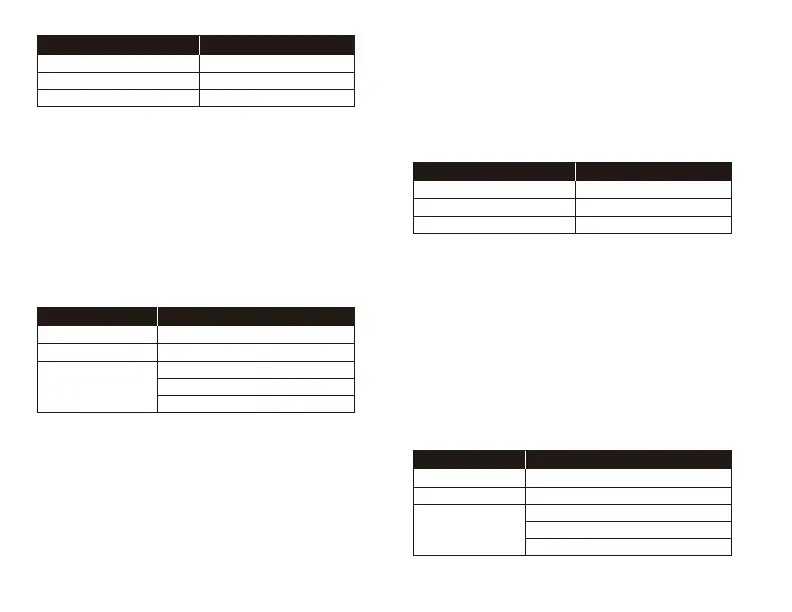電源ボタン
電源のオン/オフ-電源ボタンを3秒間長押しします。
ヘッドセットの使用方法
1. ワイヤレスUSB アダプターを使用するPlayStation に接続します
2. ヘッドセットの電源をオンにします。
3. ワイヤレスアダプターのステータスLED が点滅をやめ点灯状態になる
と、ヘッドセットの接続が完了したことを示します。
PlayStation 4のオーディオ設定
[設定]>[周辺機器]>[オーディオ機器]。
[入力機器]:USBヘッドセット[HyperX Cloud Stinger Core Wireless PS]。
[出力機器]:USBヘッドセット[HyperX Cloud Stinger Core Wireless PS]。
[ヘッドホンへの出力]:[すべての音声]
ステータス LED
音量調整ホイール
音量レベルを調節するために、上または下に回します。
注意:ヘッドセットを高音量で長期間使用した場合、聴覚に恒久的な障害
を与える可能性があります。
マイクブームの上げ下げでミュートが可能なマイク
ご質問、またはセットアップに問題がありますか?
hyperxgaming.com/support/headsets でHyperXサポートチームに
ご連絡ください
한국어
개요
A -
회전식 마이크 음소거
B - 상태표시 LED
C - 전원 버튼
충전
첫 사용 전 헤드셋을 완전히 충전하는 것을 권장합니다.
전원 버튼
전원 켬/끔 – 전원 버튼을 3 초간 누르십시오
헤드셋 사용하기
1. USB
무선 어댑터를 PlayStation 에 연결합니다.
2. 헤드셋 전원을 켭니다.
3. 무선 어댑터의 상태 LED 가 계속해서 켜져있으면 헤드셋이 연결된
것입니다.
PlayStation 4 오디오 설정
설정 > 장치 > 오디오 장치
입력 장치:
USB 헤드셋 “HyperX Cloud Stinger Core Wireless PS”
출력 장치: USB 헤드셋 “HyperX Cloud Stinger Core Wireless PS”
헤드폰으로 출력: 모든 오디오
상태 LED
充電ステータス LED
点灯(グリーン)充電完了
点滅(グリーン)
バッテリー残量
15 % – 99 %
点滅(レッド)
バッテリー残量
15 % 未満
ヘッドセットのステータス LED
0.2 秒おきに点滅(グリーンとレッド)
ペアリング
ゆっくりと点滅(グリーン)
バッテリー残量
90% – 100%:点灯(グリーン)
バッテリー残量
15% – 90%:点滅(グリーン)
バッテリー残量
< 15% 未満:点滅(レッド)
検索中
接続済み
충전 상태 LED
녹색 지속완전 충전됨
깜빡거리는 녹색15 % – 99 % 배터리
깜빡거리는 빨간색<15 % 배터리
헤드셋 상태 LED
0.2 초마다 녹색과 적색으로 점멸
페어링
느리게 깜빡거리는 녹색
90% – 100% 배터리: 녹색 지속
15% – 90% 배터리: 녹색 점멸
< 15% 배터리: 빨간색 점멸
검색
연결됨
ҚАЗАҚША
Шолу
A - Микрофонды өшіру үшін бұраңыз
B - Күйі LED
C - Қуат түймесі
D - Дыбыс дөңгелегі
E - Зарядтауға арналған USB порты
F - USB адаптері
G - Сымсыз жұптастыруға арналған шеге саңылауы
H - Сымсыз желі күйі LED
I - Зарядтауға арналған USB кабелі
Зарядталуда
Гарнитураны алғаш рет қолданар алдында толық зарядтау
ұсынылады.
Қуат түймесі
Қуатты қосу/өшіру – қуат түймесін 3 секунд басып тұрыңыз
Гарнитураны пайдалану
1. Сымсыз USB адаптерін PlayStation бағдарламалық
жасақтамасына қосыңыз.
2. Гарнитураны іске қосыңыз.
3. Сымсыз адаптер күйінің жарық диоды тұрақты болған
кезде, гарнитура қосылады.
PlayStation 4 аудио параметрлері
Settings (Параметрлер) > Devices (Құрылғылар) > Audio Devices
(Аудио құрылғылар)
Енгізу құрылғысы “HyperX Cloud Stinger Core Wireless PS” USB
гарнитурасы
Шығару құрылғысы “HyperX Cloud Stinger Core Wireless PS” USB
гарнитурасы
Құлаққап шығысы: Барлық аудио
볼륨 휠
스크롤을 위아래로 움직여서 볼륨 레벨을 조정하십시오.
경고: 장시간 동안 높은 볼륨으로 헤드셋을 사용할 경우 영구적인
청각 손상을 입을 수 있습니다.
회전식 마이크 음소거
질문 또는 설치 문제가 있으십니까?
hyperxgaming.com/support/headsets
에서 HyperX 지원 팀에
문의하십시오.
Күй жарық диоды
Дыбыс дөңгелегі
Дыбыс деңгейін реттеу үшін жоғары немесе төмен
айналдырыңыз.
ЕСКЕРТУ: Гарнитураны ұзақ уақыт бойы жоғары дыбыс
деңгейінде пайдалану есту қабілетінің біржолата
зақымдалуына әкелуі мүмкін.
Микрофонды өшіру үшін бұраңыз
Сұрақтар немесе орнату кезінде қиындықтар туындады
ма?
HyperX қолдау қызметіне мына мекенжай бойынша
хабарласыңыз: hyperxgaming.com/support/headsets
BAHASA INDONESIA
Ikhtisar
A - Putar untuk membisukan mikrofon
B - Status LED
C - Tombol daya
D - Roda volume
E - Port pengisi daya USB
F - Adaptor USB
G - Lubang pin perpasangan nirkabel
H - Status nirkabel LED
I - Kabel pengisi daya USB
Mengisi Daya
Dianjurkan daya headset terisi penuh sebelum penggunaan pertama.
Tombol Daya
Menghidupkan/Mematikan – Tahan tombol daya selama 3 detik
Menggunakan Headset
1. Hubungkan adaptor USB nirkabel ke PlayStation.
2. Aktifkan headset.
3. Jika LED status adaptor nirkabel bercahaya penuh, maka headset
telah tehubung.
Pengaturan Audio PlayStation 4
Pengaturan > Perangkat > Perangkat AudioPerangkat Masukan:
Headset USB “HyperX Cloud Stinger Core Wireless PS”
Perangkat Keluaran: Headset USB “HyperX Cloud Stinger Core Wireless
PS”
Keluaran ke headphone: Semua Audio
LED Status
Roda Volume
Gulir ke atas atau bawah untuk menyesuaikan volume.
PERINGATAN: Penggunaan headset dengan volume tinggi dalam
jangka waktu lama dapat menyebabkan kerusakan pendengaran
permanen.
Putar untuk Membisukan Mikrofon
Pertanyaan atau Masalah Persiapan?
Hubungi tim dukungan HyperX di:
hyperxgaming.com/support/headsets
D - 볼륨 휠
E - USB 충전 포트
F - USB 어댑터
G - 무선 페어링 핀 구멍
H - 무선 상태 LED
I - USB 충전 케이블
ROMÂNĂ
Prezentarea tastaturii
A - Rotire pentru dezactivare microfon
B - Stare LED
C - Buton de pornire/oprire
D - Buton pentru volum
E - Port de încărcare USB
F - Adaptor USB
G - Oriciu mic pentru asociere wireless
H - Stare wireless LED
I - Cablu de încărcare USB
Încărcare
Se recomandă să încărcați complet căștile înaintea primei utilizări.
Buton de pornire/oprire
Pornire/oprire – țineți apăsat butonul de
pornire/oprire timp de 3 secunde
Utilizarea căștilor
1. Conectați adaptorul USB wireless la PlayStation.
2. Activați căștile folosind butonul de pornire/oprire.
3. Când LED-ul de stare de pe adaptorul wireless este aprins continuu,
căștile sunt conectate.
Setări audio PlayStation 4
Setări > Dispozitive > Dispozitive audio
Dispozitiv de intrare: Căști USB „HyperX Cloud Stinger Core Wireless
PS”
Dispozitiv de ieșire: Căști USB „HyperX Cloud Stinger Core Wireless PS”
Ieșire pe căști: Toate funcțiile audio
LED de stare
Buton pentru volum
Derulați în sus și în jos pentru ajustarea volumului.
AVERTISMENT: Pot apărea probleme permanente de auz în cazul în
care căștile sunt folosite la un volum ridicat pentru perioade
îndelungate de timp.
Rotire pentru dezactivare microfon
Întrebări sau probleme de instalare?
Contactați echipa de asistență HyperX la:
hyperxgaming.com/support/headsets
SLOVENŠČINA
Pregled
A - Zavrtite za utišanje mikrofona
B - Indikator LED za stanje
C - Gumb za vklop/izklop
D - Vrtljiv gumb za glasnost
E - Vhod USB za polnjenje
F - Adapter USB
G - Luknjica za vklop brezžičnega seznanjanja
H - Indikator LED za stanje brezžične povezave
I - Polnilni kabel USB
Polnjenje
Priporočljivo je, da pred prvo uporabo popolnoma napolnite slušalke.
Gumb za vklop/izklop
Vklop/izklop – držite gumb za vklop/izklop 3 sekunde
Uporaba slušalk
1. Brezžični adapter USB povežite s konzolo PlayStation.
2. Vklopite slušalke.
3. Ko indikator LED za stanje brezžičnega adapterja neprekinjeno sveti,
so slušalke povezane.
Nastavitve zvoka na PlayStation 4
Nastavitve > Naprave > Zvočne naprave
Vhodna naprava: Slušalke USB »HyperX Cloud Stinger Core Wireless
PS«
Izhodna naprava: Slušalke USB »HyperX Cloud Stinger Core Wireless
PS«
Izhod na slušalke: Vsi zvoki
Indikator LED za stanje
Vrtljiv gumb za glasnost
Zavrtite navzgor ali navzdol za prilagoditev glasnosti.
OPOZORILO: Če slušalke dalj časa uporabljate pri visoki glasnosti, se
lahko pojavijo trajne okvare sluha.
Zavrtite za utišanje mikrofona
Vprašanja ali težave pri namestitvi?
Obrnite se na ekipo za podporo HyperX na naslov:
hyperxgaming.com/support/headsets